Puede acceder fácilmente a las notas de iPhone en su computadora utilizando las herramientas o servicios adecuados. iCloud proporciona una manera fácil de ver las notas de iPhone en su computadora. Además, también puede usar servicios de correo electrónico para transferir notas desde su iPhone a su computadora y acceder a ellas. Por supuesto, la mejor manera es usar una herramienta de transferencia de datos de terceros, que no solo le permite acceder a las notas de iPhone en su computadora de la manera más rápida y fácil, sino que también le permite transferir notas a su computadora para uso futuro. Aquí hay una guía rápida para ayudarlo a acceder a las notas de iPhone en su computadora en solo unos pocos pasos.
Método 1: Acceda a las notas de iPhone en PC con Asistente para iOS
Mobilekin Assistant para iOS es una herramienta útil que le permite conectar su iPhone a una computadora, lo que le brinda acceso al contenido de su dispositivo. Con él, puede transferir fácilmente fotos, videos, música, contactos, mensajes, notas (en iOS 10 o anteriores), libros y más entre su iPhone y su computadora.
Además, funciona como una herramienta de copia de seguridad y restauración, lo que le permite hacer una copia de seguridad de los datos de su iPhone y restaurarlos con solo un clic. Es una forma simple de administrar el contenido de su iPhone y mantener sus datos seguros.
Características principales de Mobilekin Assistant para iOS:
- Transfiera más de 14 tipos de archivos desde iPhone a PC, que cubre notas, fotos, canciones, videos, contactos, mensajes de texto, etc.
- Guarde notas de iPhone a computadora con los formatos adecuados para una fácil visualización e impresión.
- Administre sus datos de iOS a voluntad, como eliminar, eliminar o agregar cualquier archivo iOS en PC sin la ayuda de iTunes.
- Haga una copia de seguridad de los datos del iPhone directamente sin sobrescribir datos anteriores y restaurarlos con 1 clic.
- Funciona con casi todos los dispositivos iOS, incluido el iPhone 16/15/14/13/12/11/x/8/7/6, etc.
Suena genial, ¿verdad? Siéntase libre de intentarlo en cualquier momento.
![]()
![]()
Pasos sencillos para acceder y ver notas de iPhone en la computadora a través del asistente para iOS:
Paso 1. Instale y inicie asistente para iOS en su computadora. Luego conecte su iPhone a la computadora a través de un cable USB. Toque «Confiar» en su teléfono si se le solicita y presione «Continuar» para avanzar. Luego, puede ver la interfaz principal del programa como a continuación:
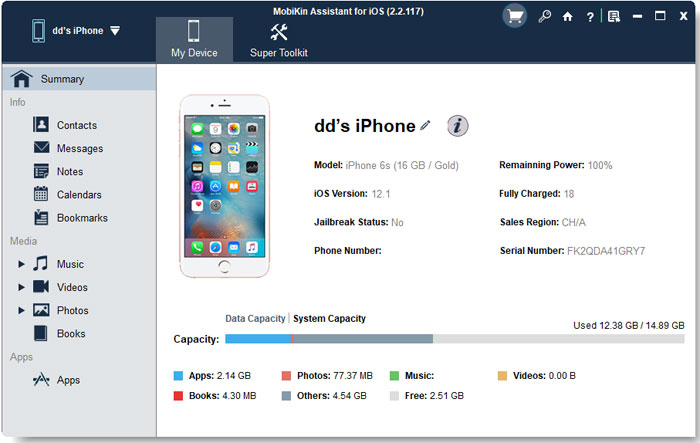
Si su iPhone no puede ser reconocido, puede hacer clic aquí para saber qué hacer si el dispositivo no puede conectarse.
Paso 2. Elija la pestaña «Notas» en la barra lateral izquierda, y el programa comenzará a escanear su iPhone para encontrar todas las notas guardadas en su iPhone. Todas las notas escaneadas se mostrarán en el lado derecho de la pantalla.
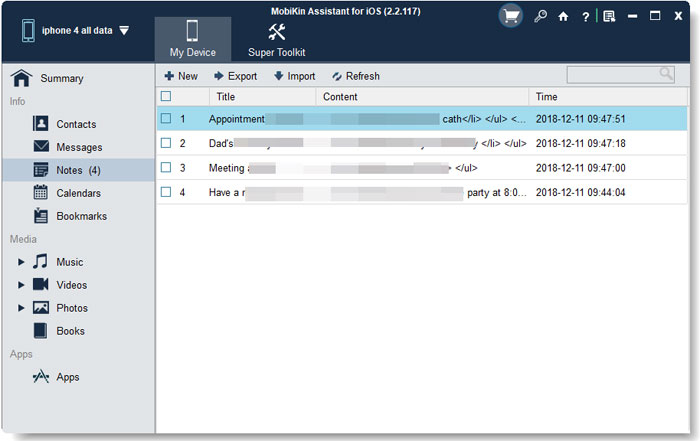
Paso 3. Marque las notas que necesita y haga clic en la opción de «Exportar» desde el menú superior para guardar estas notas seleccionadas en la computadora. Después de eso, puede acceder y ver estas notas de iPhone en la computadora directamente.
Mire este video para obtener más detalles sobre cómo transferir notas de iPhone a computadora con facilidad.
No puedo perderse:
Método 2: Transfiera las notas de iPhone a PC por correo electrónico
Aquí hay una manera fácil de transferir las notas de su iPhone a su computadora usando el correo electrónico. Este método es simple y no requiere ninguna aplicación especial.
- Abra la aplicación «Notas» en su iPhone y seleccione la nota que desea mover.
- Toque el icono «Compartir» (parece un cuadrado con una flecha) y elija «Correo» de las opciones.
- Elija su servicio de correo electrónico, ingrese su dirección de correo electrónico y envíe la nota a usted mismo.
- En su computadora, consulte su correo electrónico y descargue la nota para guardarlo.
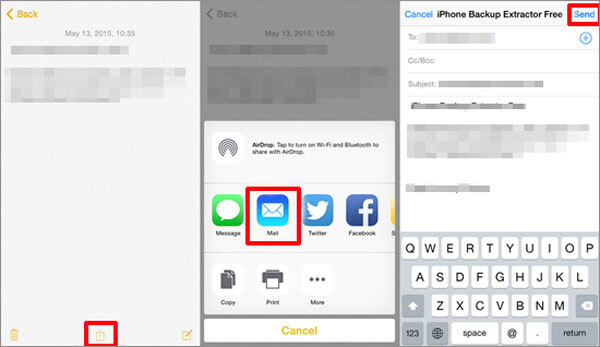
Método 3: Ver notas de iPhone en PC con Gmail
También puede acceder a sus notas de iPhone en su computadora sincronizarlas con Gmail. Aquí le mostramos cómo hacerlo:
- Abra la aplicación «Configuración» en su iPhone y desplácese hacia abajo para encontrar «Contraseñas y cuentas».
- Toque «Agregar cuenta», luego seleccione «Google» e ingrese los detalles de su cuenta de Google.
- Después de iniciar sesión, asegúrese de encender la opción «Notas» para sincronizar sus notas.
- En su computadora, abra Gmail e inicie sesión con la misma cuenta de Google que usó en su iPhone.
- En Gmail, haga clic en «Notas» desde el menú izquierdo y podrá ver todas las notas desde su iPhone.
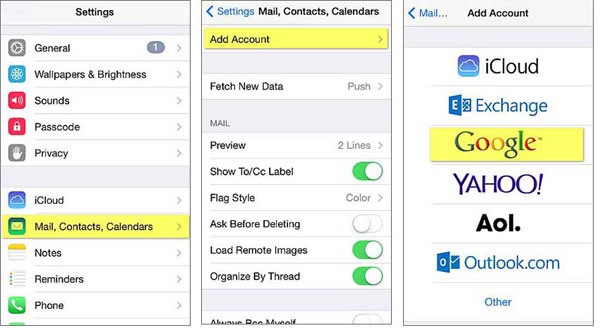
Método 4: Acceda a las notas de iPhone en la PC con iCloud
Si desea ver las notas de su iPhone en su computadora, es muy conveniente sincronizar las notas con iCloud. Una vez que sus notas se sincronizan a iCloud, puede acceder a ellas desde cualquier computadora con un navegador y restaurar notas desde la copia de seguridad de iCloud. Aquí hay una guía rápida:
Pasos para acceder a sus notas en su computadora usando iCloud:
- En su iPhone, abra la aplicación «Configuración».
- Toque su nombre en la parte superior y vaya a «iCloud».
- Encuentre «notas» y asegúrese de que esté activada.
- En su computadora, abra un navegador web y visite (iCloud.com) (https://www.icloud.com).
- Inicie sesión con la ID de Apple que use en su iPhone.
- Una vez iniciado, toque «Notas» para ver todas las notas de su iPhone en su computadora.
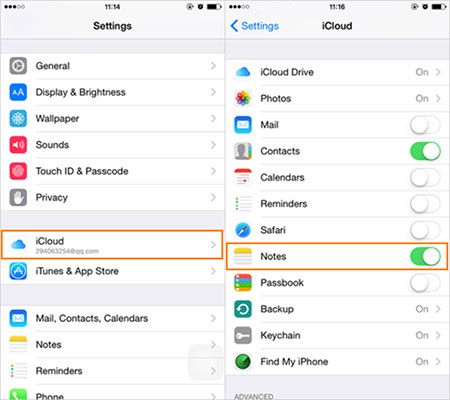
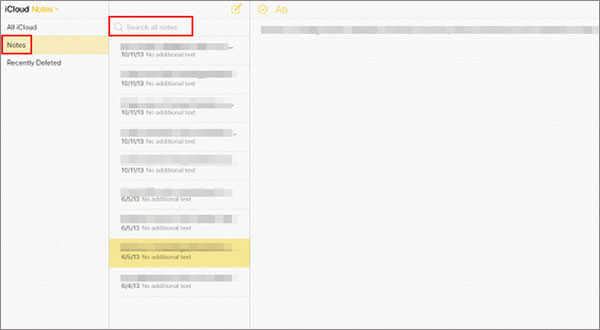
¡Puede editar, eliminar o crear nuevas notas directamente desde su computadora!
Si desea acceder a sus notas aún más rápido, puede crear un atajo en su escritorio. Aquí le mostramos cómo hacerlo (usando Google Chrome):
- Una vez que haya iniciado sesión en iCloud, marque la casilla para «Esté firmado firmado».
- Una vez firmado, toque «Notas».
- En la esquina superior derecha del navegador Chrome, toque los tres puntos (menú), luego seleccione «Más herramientas»> «Crear acceso directo».
- Nombra el atajo, luego toque «Crear».
Preguntas frecuentes sobre cómo acceder a las notas en iPhone desde la computadora
Q1. ¿Puede instalar Notas Apple en Windows?
Apple Notes no está disponible como una aplicación independiente para Windows, ya que forma parte del ecosistema de Apple. Sin embargo, aún puede acceder a sus notas desde una PC de Windows utilizando iCloud.com u otras soluciones de terceros.
Q2. ¿Dónde se almacenan las notas en el iPhone?
En un iPhone, las notas se guardan en un archivo de base de datos especial. La ubicación exacta puede variar según su versión de iOS y el modelo de dispositivo, pero en general, las notas se mantienen en una carpeta llamada «notas» dentro del almacenamiento interno del teléfono.
Q3. ¿Cómo puedo acceder a las notas de Apple en línea?
Para ver sus notas de Apple en línea, simplemente vaya a iCloud.com e inicie sesión con su ID de Apple. Una vez iniciado sesión, puede acceder a todas sus notas desde cualquier dispositivo, incluidas las PC de Windows, siempre que esté conectado a iCloud. Solo recuerde seleccionar la carpeta correcta para encontrar la nota que está buscando.
Suggested read: Cómo acceder a fotos de iCloud en PC y Mac: 3 métodos sencillos
El resultado final
Si está buscando acceder y ver las notas de su iPhone en una computadora, es fácil con iCloud o Gmail. Sin embargo, la transferencia de notas de su iPhone a una PC requiere otros métodos, como enviarlos por correo electrónico a usted mismo o usar herramientas de terceros para la transferencia de datos de iOS.
Una opción es Mobilekin Assistant para iOS, que le permite administrar varios tipos de contenido en su iPhone. Si está buscando una mejor manera de transferir y organizar los datos de su iPhone, vale la pena considerar esta herramienta.
![]()
![]()
